נושאים קשורים
כיצד להפעיל/להשבית אתחול מאובטח
מוצרים רלוונטיים: מחשב נייד, מחשב נייח, מחשב All-in-One, מחשב כף יד לגיימינג
המטרה העיקרית של אתחול מאובטח היא למנוע טעינה של מערכות הפעלה לא מורשות ותוכנות זדוניות במהלך תהליך האתחול של המכשיר. הפעלת אתחול מאובטח מבטיחה שרק תוכנות ומנהלי התקנים שאומתו באמצעות חתימתה של Microsoft יוכלו לפעול בעת האתחול, ועל ידי כך להגן ביעילות מפני חדירת תוכנות זדוניות. בנוסף, הפעלת אתחול מאובטח תורמת ליציבות ולאמינות הכוללת של המערכת.
אם עליכם להפעיל או להשבית אתחול מאובטח, בצעו את השלבים המפורטים במאמר זה.
אם אינכם מצליחים להפעיל/להשבית אתחול מאובטח או אם אתם נתקלים בכשלים כלשהם במהלך ביצוע פעולה זו, עיינו בשאלות ותשובות לפתרון בעיות.
הערה: אם הכונן הקשיח שלכם מוצפן באמצעות הצפנת התקן או BitLocker, שינוי הגדרות BIOS עשוי לדרוש מכם להזין את מפתח BitLocker כדי לבטל את נעילת הכונן. באפשרותכם לעיין במאמר זה כדי לאתר את מפתח BitLocker: פתרון בעיות - מסך השחזור של BitLocker מופיע לאחר אתחול/חיפוש מפתח שחזור של BitLocker. אם ברצונכם להפוך את הצפנת ההתקן או BitLocker ללא זמינים, באפשרותכם לעיין במאמר זה: מבוא להצפנת התקן והצפנת BitLocker רגילה.
עבור משתמשים במחשבים ניידים, מחשבי All-in-One או מכשירי כף-יד לגיימינג, להלן השיטות להפעלה/השבתה של אתחול מאובטח
- תחילה היכנסו לכלי שירות ה-BIOS של המחשב. כשהמחשב כבוי, לחצו והחזיקו את כפתור F2 של המקלדת
 , ולאחר מכן הקישו על כפתור ההפעלה
, ולאחר מכן הקישו על כפתור ההפעלה כדי להיכנס לכלי שירות ה-BIOS. כאן תוכלו ללמוד עוד על כיצד להיכנס לכלי השירות של ה-BIOS.
כדי להיכנס לכלי שירות ה-BIOS. כאן תוכלו ללמוד עוד על כיצד להיכנס לכלי השירות של ה-BIOS.
הערה: עבור מחשבי כף-יד לגיימינג, לחצו לחיצה ממושכת על כפתור [הנמכת עוצמת הקול] ולאחר מכן לחצו על כפתור ההפעלה. - לאחר הכניסה למסך תצורת ה-BIOS, קיימים שני סוגים של ממשקים: ממשק UEFI ו-MyASUS ב-UEFI. עיינו בשלבים הבאים בהתבסס על מסך ה-BIOS של המכשיר שלכם:
כיצד להפעיל או להשבית אתחול מאובטח במצב UEFI
בממשק UEFI, באפשרותכם לנווט ולאשר באמצעות מקשי החצים ומקש Enter במקלדת, במשטח המגע או בעכבר.
הערה: המראה של מסך תצורת ה-BIOS להלן עשוי להשתנות מעט בהתאם לדגם.
- לאחר הכניסה לכלי השירות של ה-BIOS, לחצו על מקש [F7] במקלדת, או לחץ על האפשרות [Advanced Mode] במסך①.
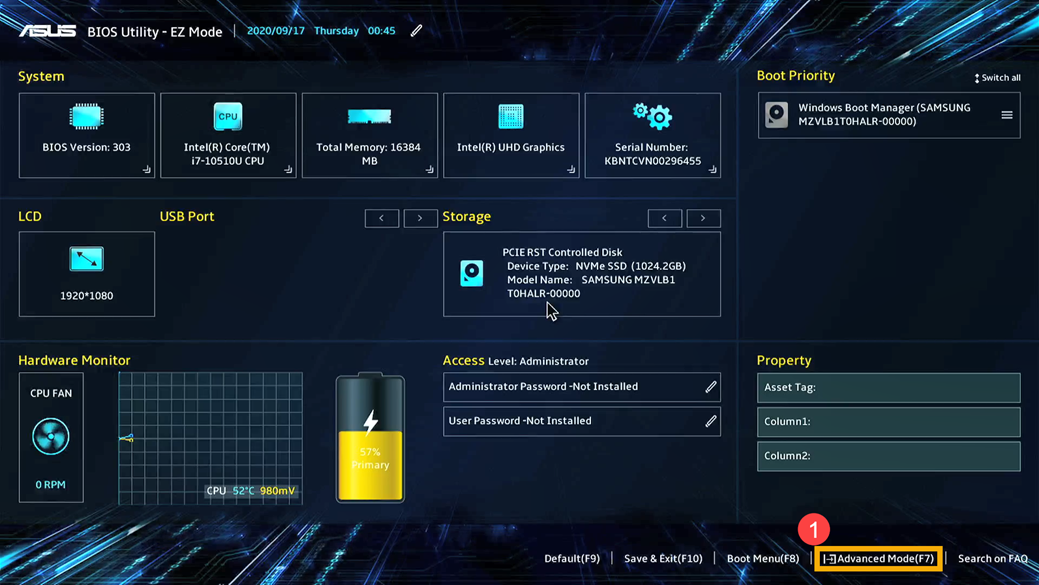
- היכנסו למסך [Security]②, ואז בחרו [Secure Boot]③.
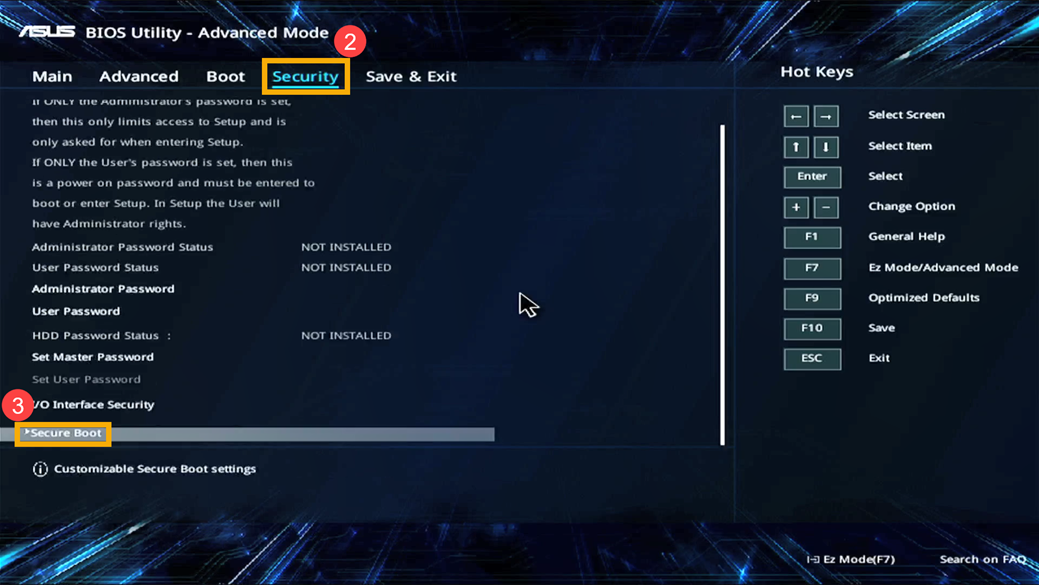
- לאחר הכניסה לאתחול מאובטח, בחרו [Secure Boot Control]④, ואז התאימו את ההגדרה הרצויה⑤.
הערה: הגדרה ל- 「Enabled」 תפעיל אתחול מאובטח; הגדרה ל- 「Disable」 תבטל את ההפעלה של אתחול מאובטח.
הערה: מצב אתחול מאובטח (פעיל או לא פעיל) המוצג על המסך אינו ניתן לשינוי ידני, אך הוא ישתנה בהתאם להגדרת בקרת אתחול מאובטח שתגדירו. לאחר שינוי ההגדרה בקרת אתחול מאובטח, עליכם לשמור את התצורה והיציאה כדי שמצב אתחול מאובטח יעודכן בהתאם.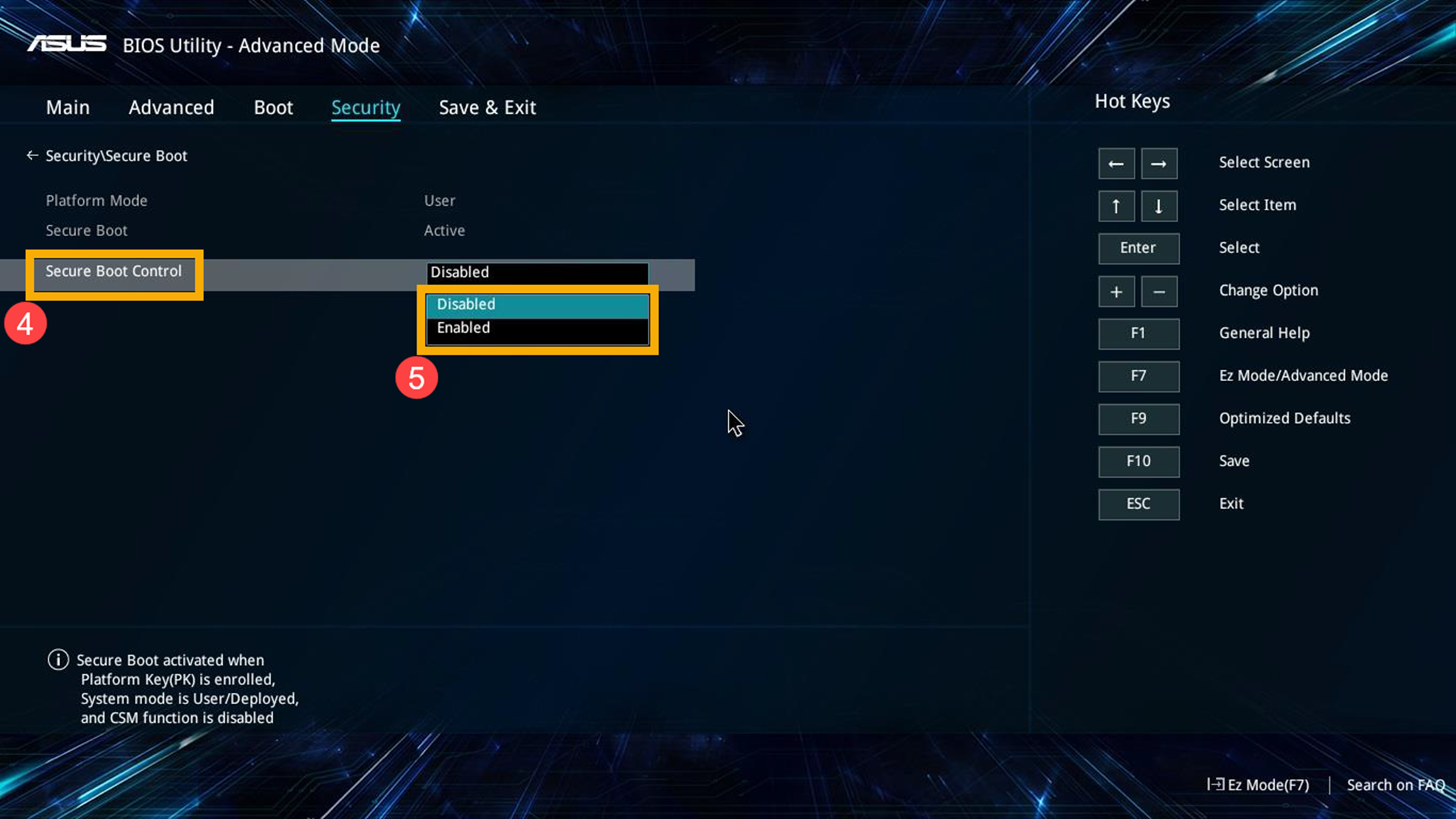
- שמרו את ההגדרות וצאו. לחצו על מקש [F10] במקלדת, לחצו על[OK]⑥, והמכשיר יופעל מחדש וההגדרות ייכנסו לתוקף.
אתם יכולים גם לעבור לדף 「Save & Exit」 ובחר באפשרות 「Save Changes and Exit」 כדי לשמור את ההגדרות שלכם ולצאת.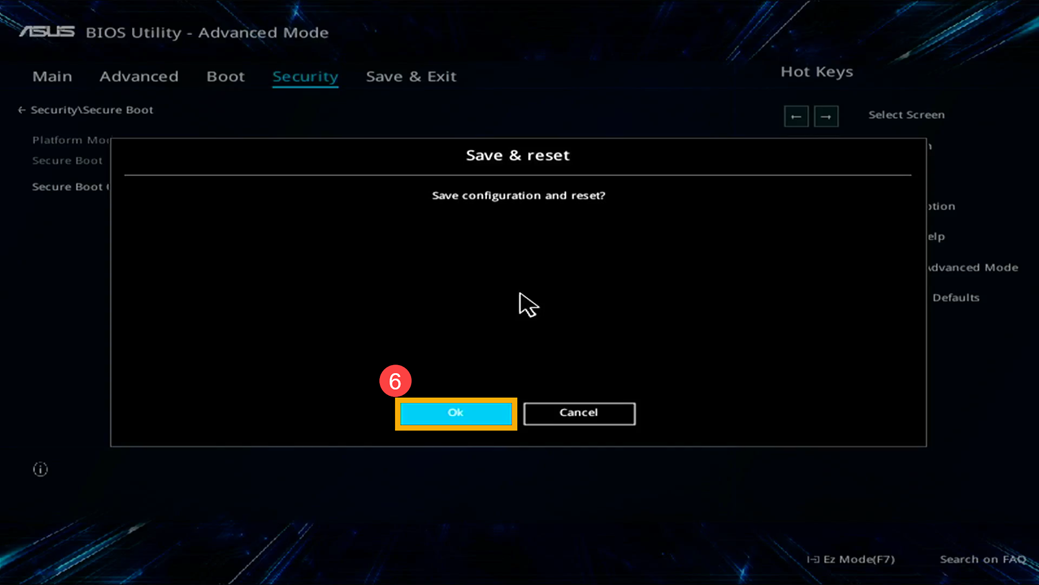
כיצד להפעיל או לבטל אתחול מאובטח ב-MyASUS במצב UEFI
בממשק MyASUS ב-UEFI, ניתן לנווט ולאשר באמצעות מקשי החצים ומקש Enter במקלדת, משטח המגע או העכבר.
הערה: המראה של מסך תצורת ה-BIOS להלן עשוי להשתנות מעט בהתאם לדגם.
- לאחר הכניסה ל-BIOS, הקישו על מקש [F7] במקלדת, או שתוכלו ללחוץ על האפשרות [Advanced Settings] במסך①.
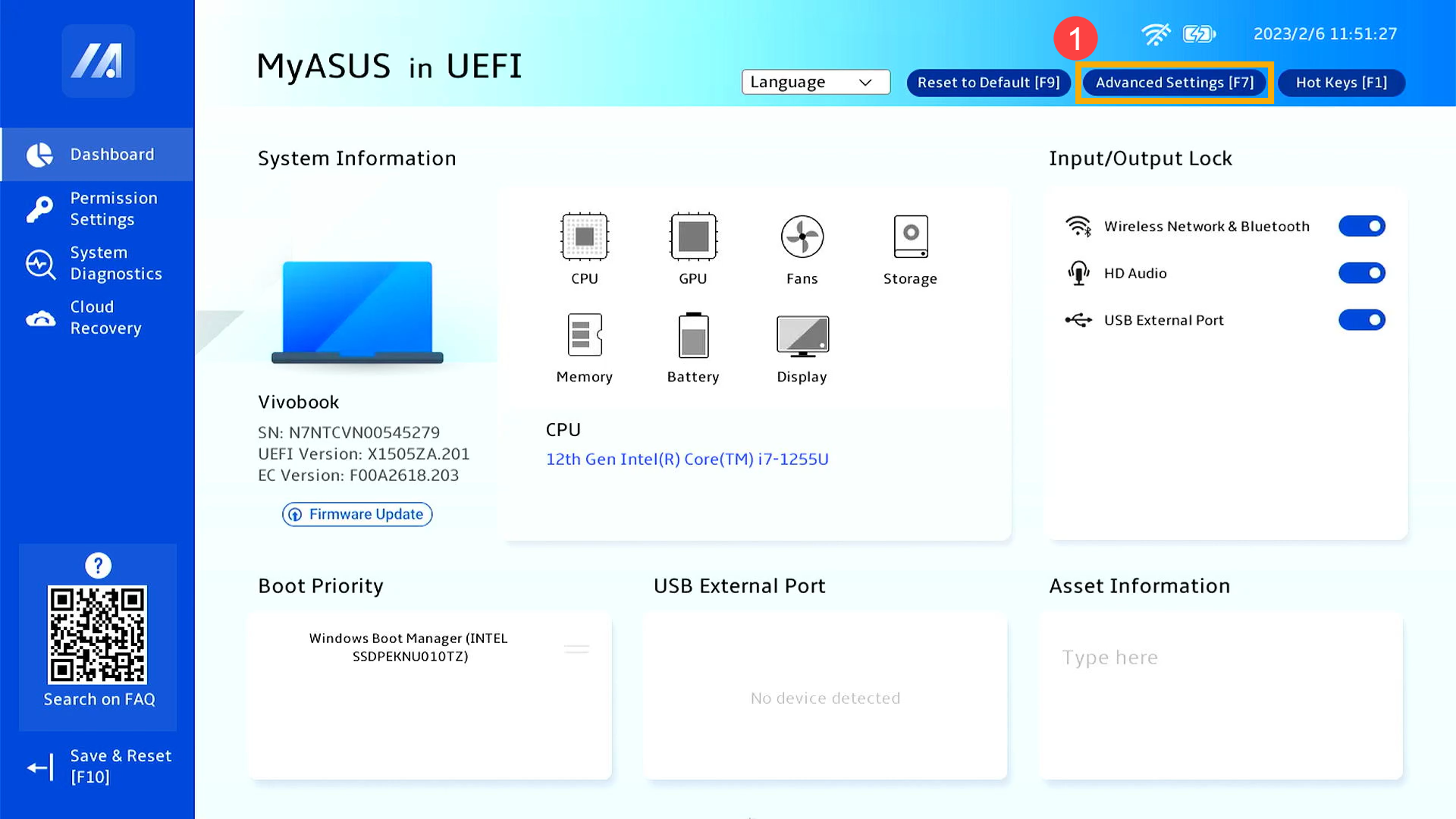
- היכנסו למסך ה[Security]②, ולאחר מכן בחרו [Secure Boot]③.
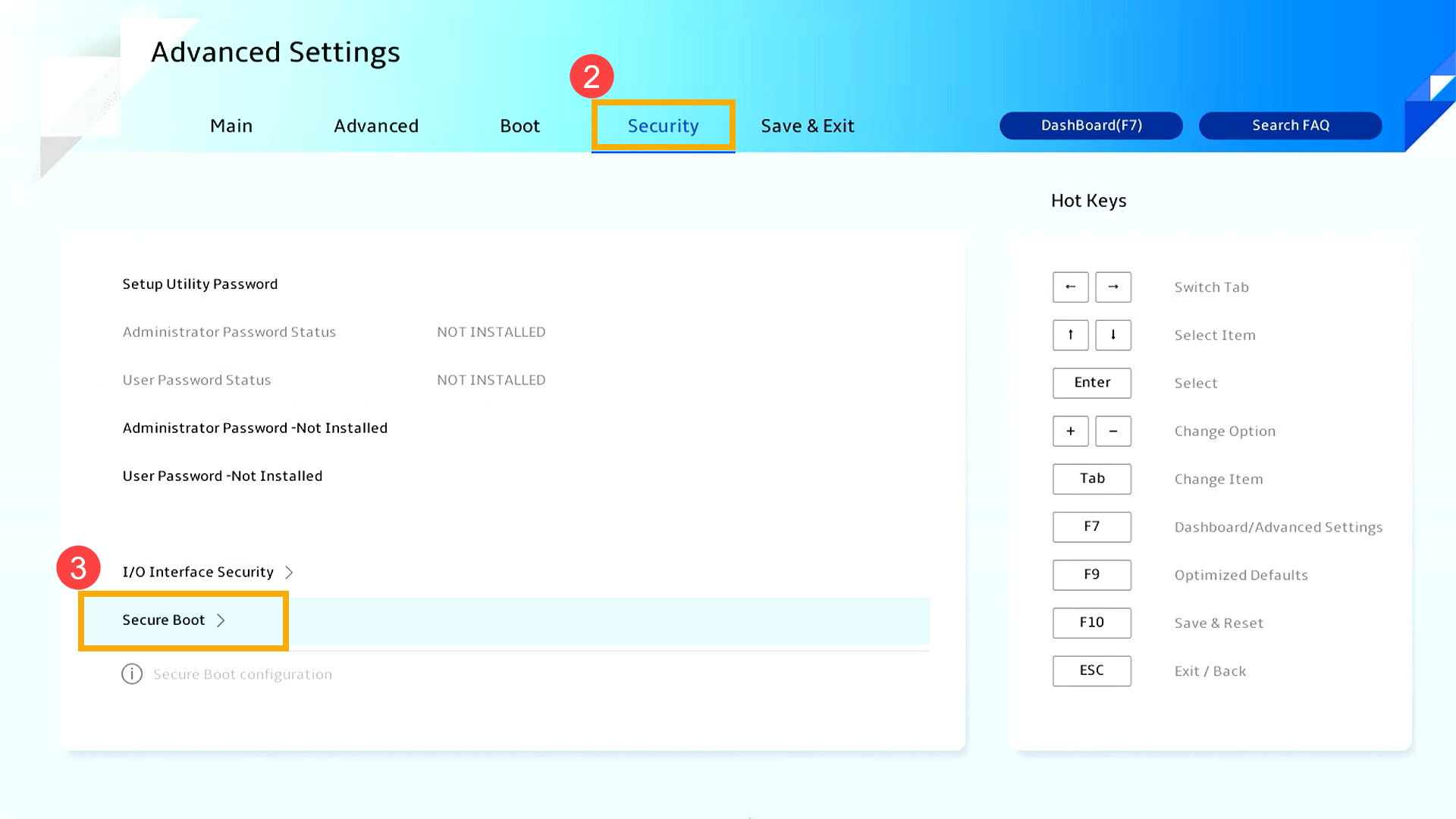
- לאחר הכניסה לאתחול מאובטח, בחרו [Secure Boot Control]④, ולאחר מכן התאימו את ההגדרה הרצויה⑤.
הערה: הגדרה ל-「Enabled」 תפעיל את Secure Boot; הגדרה ל-「Disable」 תבטל את ההפעלה של Secure Boot.
הערה: לא ניתן לשנות באופן ידני את מצב האתחול המאובטח (פעיל או לא פעיל) המוצג על המסך, אך ישתנה בהתאם להגדרת בקרת האתחול המאובטח שתגדירו. לאחר שינוי ההגדרה של Secure Boot Control, עליכם לשמור את התצורה ולצאת כדי שמצב האתחול המאובטח יתעדכן בהתאם.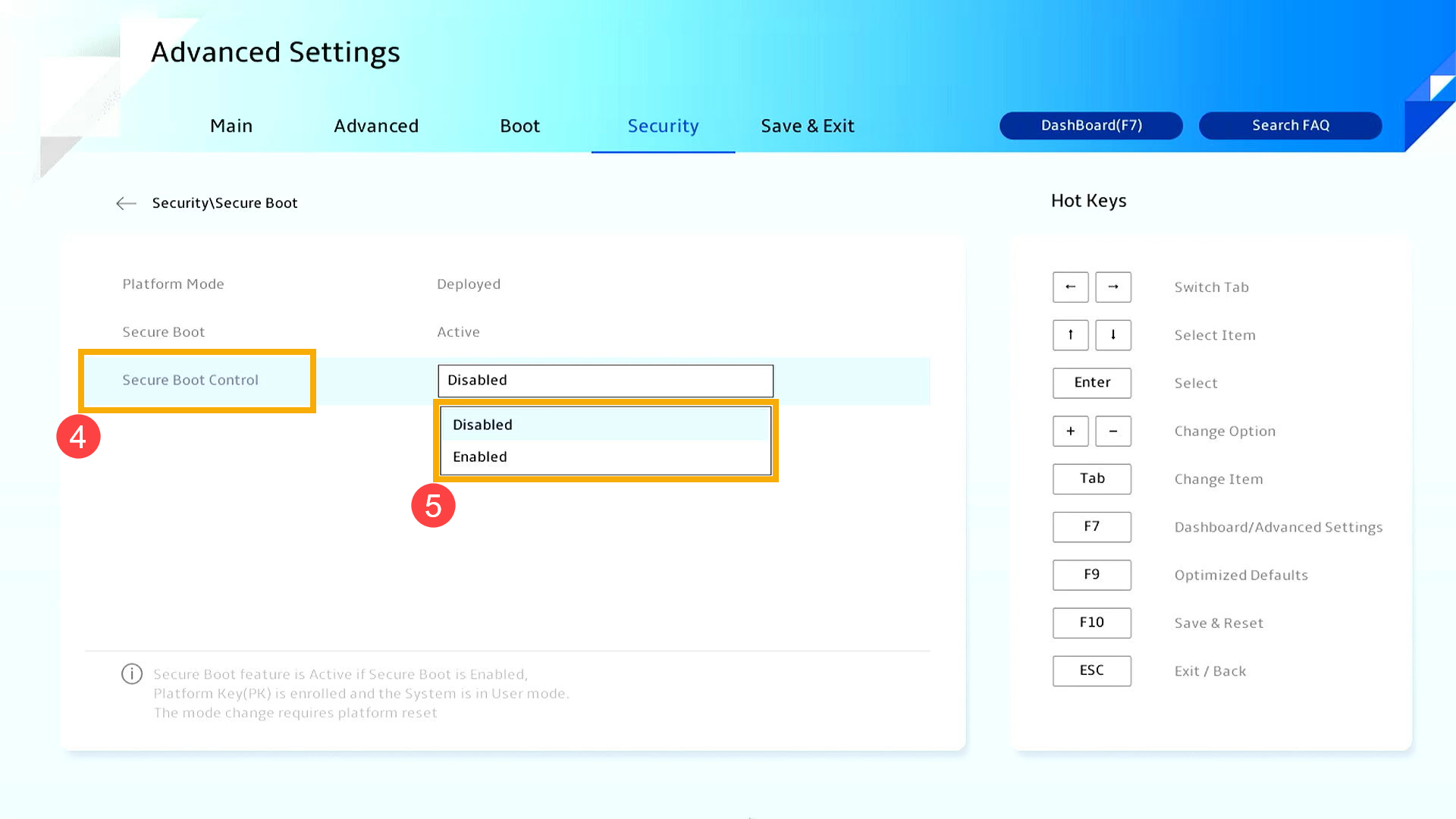
- שמרו את ההגדרות וצאו. הקישו על מקש [F10] במקלדת שלכם, לחצו על [Confirm]⑥, והמכשיר יופעל מחדש וההגדרות ייכנסו לתוקף.
אתם יכולים גם לעבור לדף 「Save & Exit」 ולבחור באפשרות 「Save Changes and Exit」 כדי לשמור את ההגדרות ולצאת.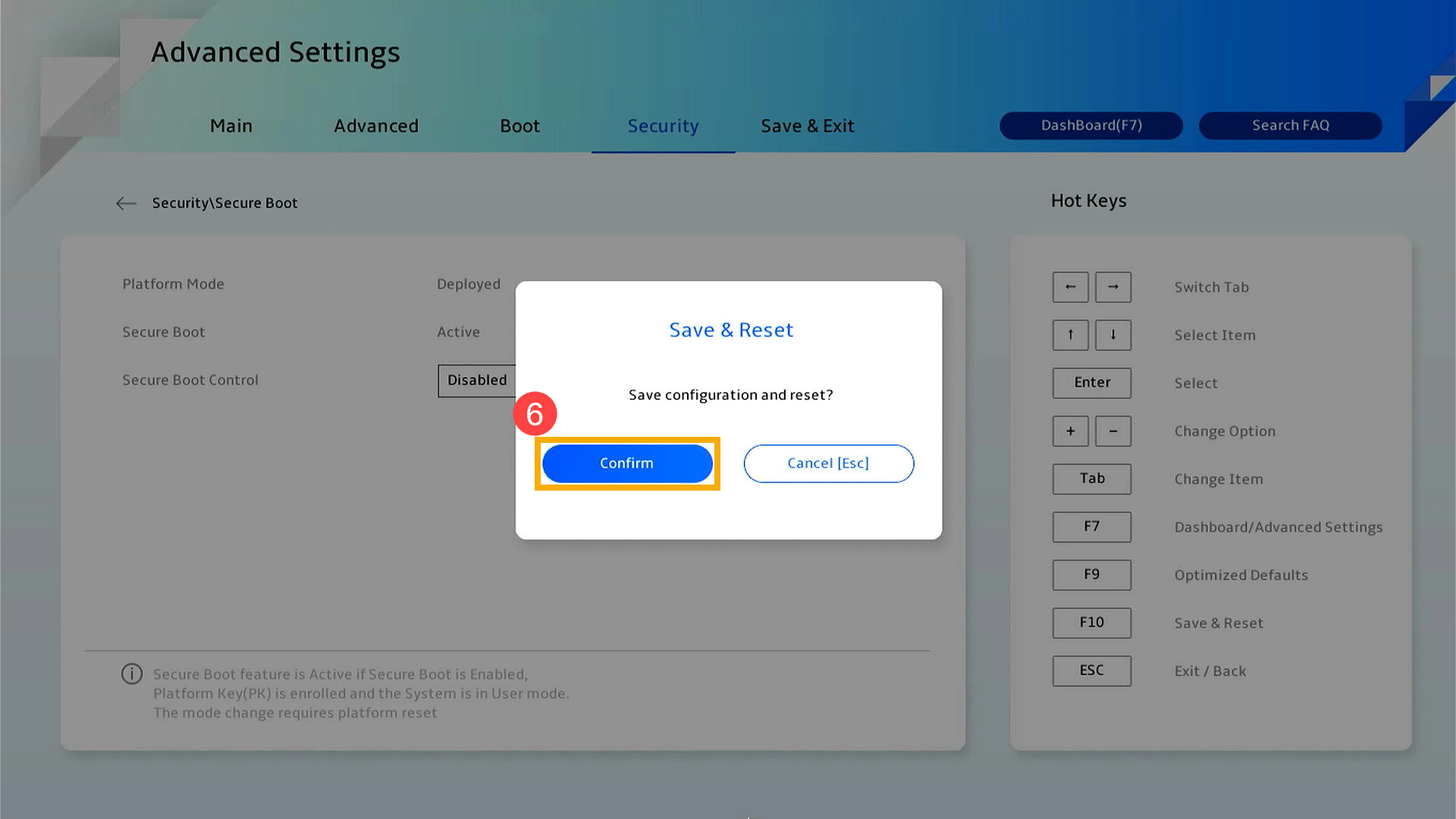
הפעלה/השבתה של אתחול מאובטח במחשב נייח
ראשית, המכשיר צריך להיכנס לתצורת BIOS. כאשר המכשיר כבוי לחלוטין, החזיקו בהתמדה את מקש [F2] במקלדת ולחצו בו-זמנית על [כפתור ההפעלה] כדי לאתחל. לאחר הופעת מסך ה-BIOS, תוכלו לשחרר את מקש [F2]. כאן ניתן ללמוד עוד על כיצד להיכנס לתוכנית השירות של BIOS. עם הכניסה למסך תצורת ה-BIOS, אנא עיינו בשלבים הבאים:
הערה: בחלק מדגמי מחשבים נייחים הישנים יותר, ייתכן שיהיה עליכם ללחוץ ולהחזיק את מקש [Del] במהלך האתחול כדי לגשת למסך תצורת ה-BIOS.
כיצד להפעיל או להשבית אתחול מאובטח במצב UEFI
בממשק UEFI, אתם יכולים לנווט ולאשר באמצעות מקשי החיצים ומקש Enter במקלדת או בעכבר.
הערה: המראה של מסך תצורת ה-BIOS להלן עשוי להשתנות מעט בהתאם לדגם.
- לאחר הכניסה לתוכנית השירות של ה-BIOS, הקישו על מקש [F7] במקלדת שלכם, או שאתם יכולים ללחוץ על האפשרות [Advanced Mode] במסך①.
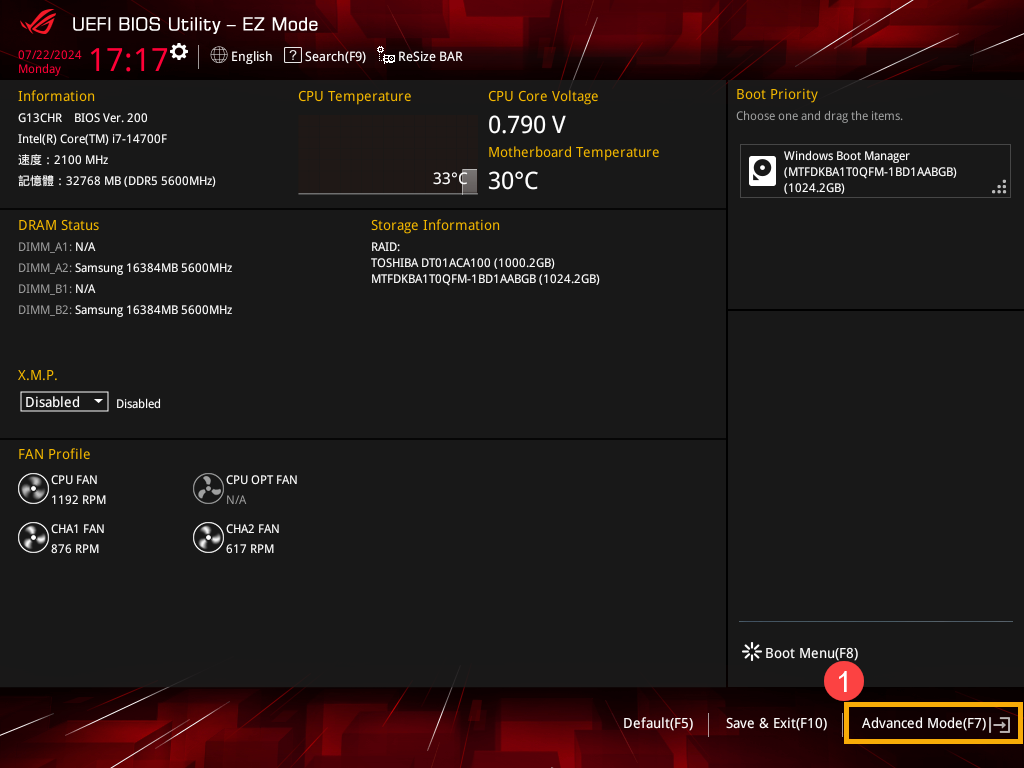
- היכנסו למסך ה[Boot]②, ולאחר מכן בחרו [Secure Boot]③.
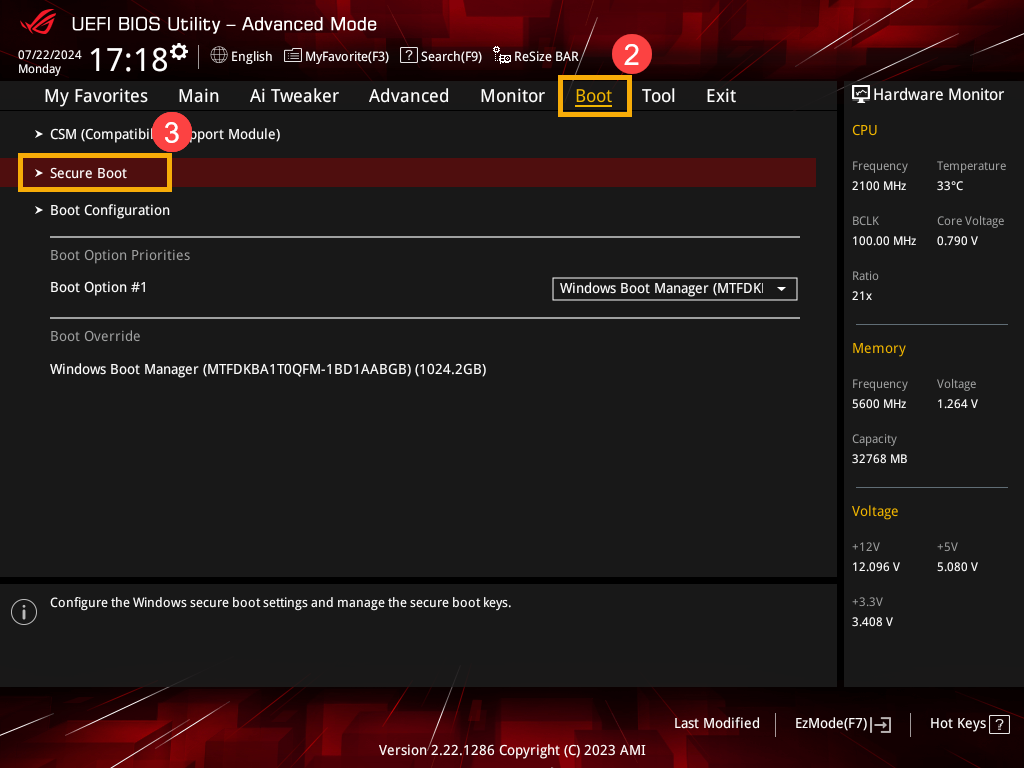
- לאחר הכניסה לאתחול מאובטח, בחרו [OS Type]④, ולאחר מכן התאימו את ההגדרה הרצויה⑤.
הערה: הגדרה למצב 「Windows UEFI」 תפעיל אתחול מאובטח; הגדרה ל-「Other OS」 תבטל את ההפעלה של Secure Boot.
הערה: לא ניתן לשנות את מצב האתחול המאובטח המוצג על המסך באופן ידני, אך ישתנה בהתאם אם קיים 「Secure Boot Key」. אם קיים מפתח אתחול מאובטח, המצב יהיה 「User」; אם אין מפתח אתחול מאובטח, המצב יהיה 「Setup」.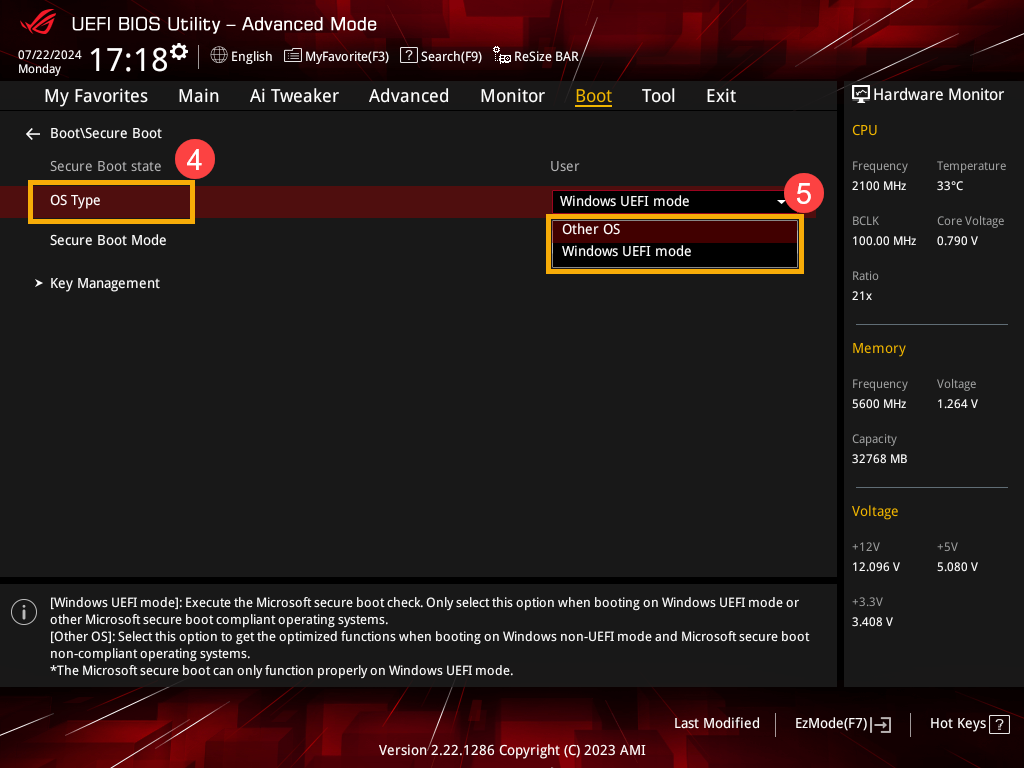
- שמרו את ההגדרות וצאו. הקישו על מקש [F10] במקלדת, לחצו על [OK]⑥, והמכשיר יופעל מחדש וההגדרות ייכנסו לתוקף.
אתם יכולים גם לעבור לדף 「Exit」 ולבחור באפשרות 「Save Changes and Exit」 כדי לשמור את ההגדרות ולצאת.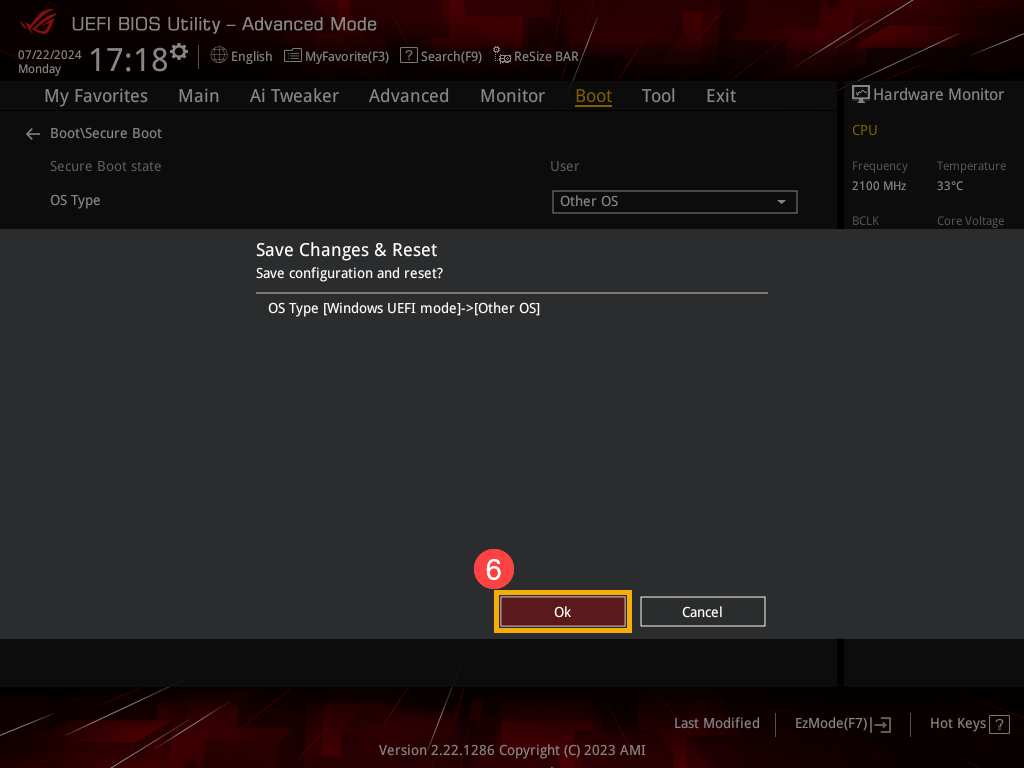
שאלה 1: מה צריך לעשות אם נתקלים בבעיה שבה שינויים ב-Secure Boot נכשלים או לא ניתנים לשינוי?
תשובה 1: נסו לשחזר את מפתחות האתחול המאובטח לערכי ברירת המחדל שלהם. עיינו בפתרון הבא המבוסס על המכשיר שבו אתם משתמשים.
שחזור מפתחות אתחול מאובטח למחשב נייד, מחשב All-in-One או מכשיר כף יד לגיימינג
אנא עיינו בשלבים הבאים בהתבסס על מסך ה-BIOS של המכשיר שלכם:
כיצד לשחזר מפתחות אתחול מאובטח במצב UEFI
- בדף אתחול מאובטח, הגדירו את בקרת אתחול מאובטחת ל[Enabled]①, ולאחר מכן בחרו [Key Management]②.
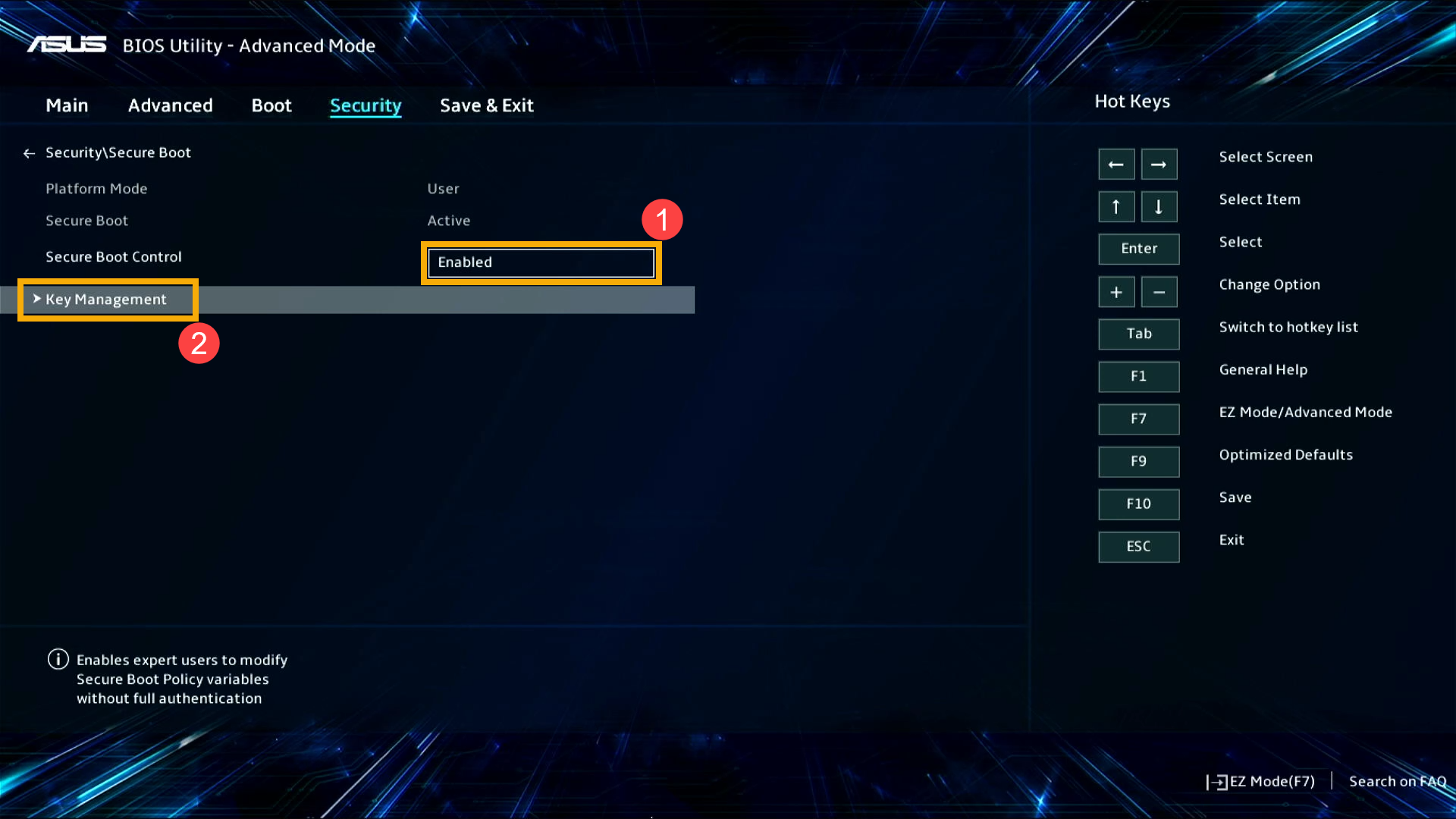
- לאחר הכניסה לניהול מפתחות, בחרו [Reset To Setup Mode]③.
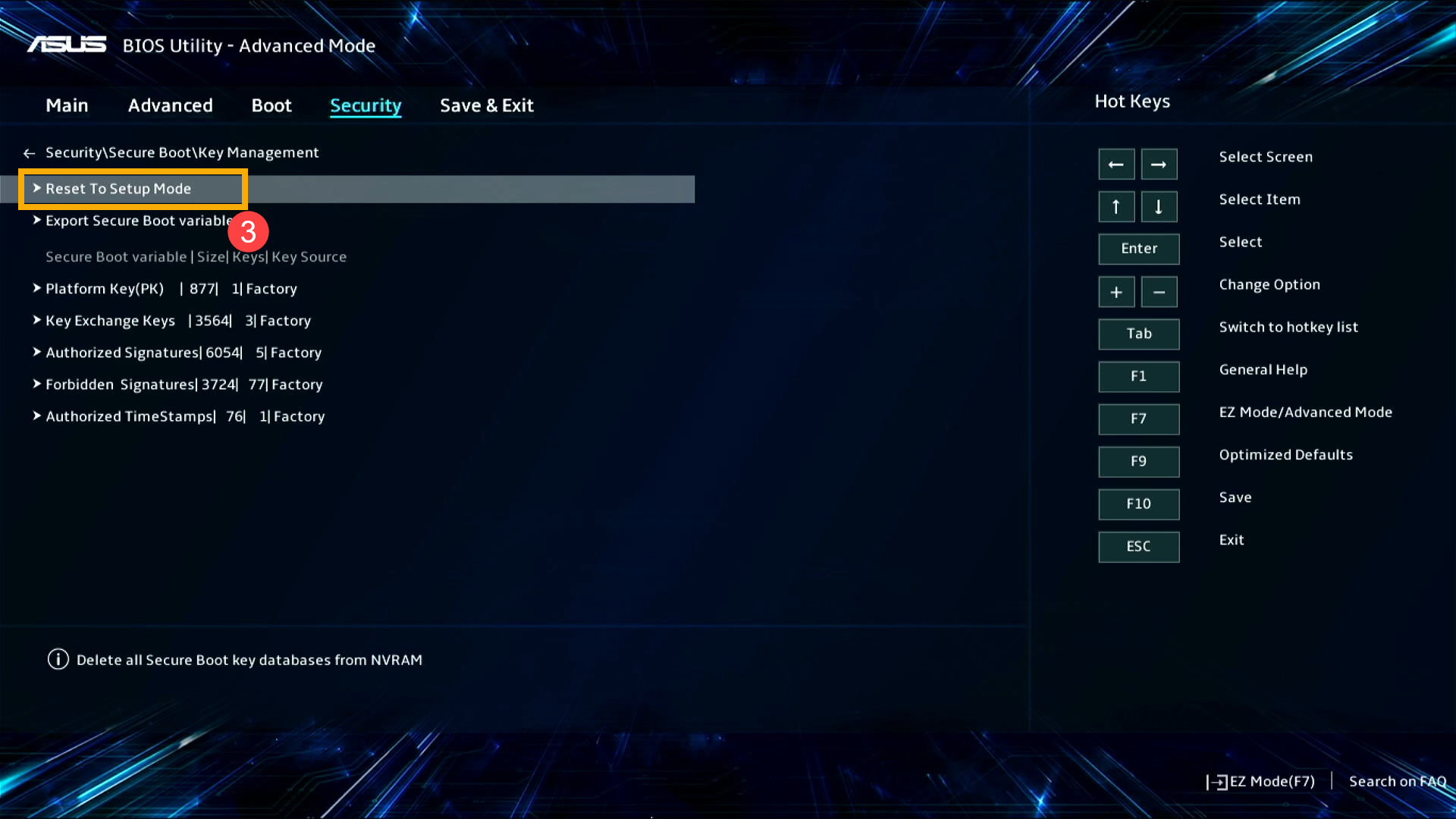
- בחרו [Yes]④ כדי לאשר את המחיקה של כל מסדי הנתונים של מפתחות אתחול מאובטח.
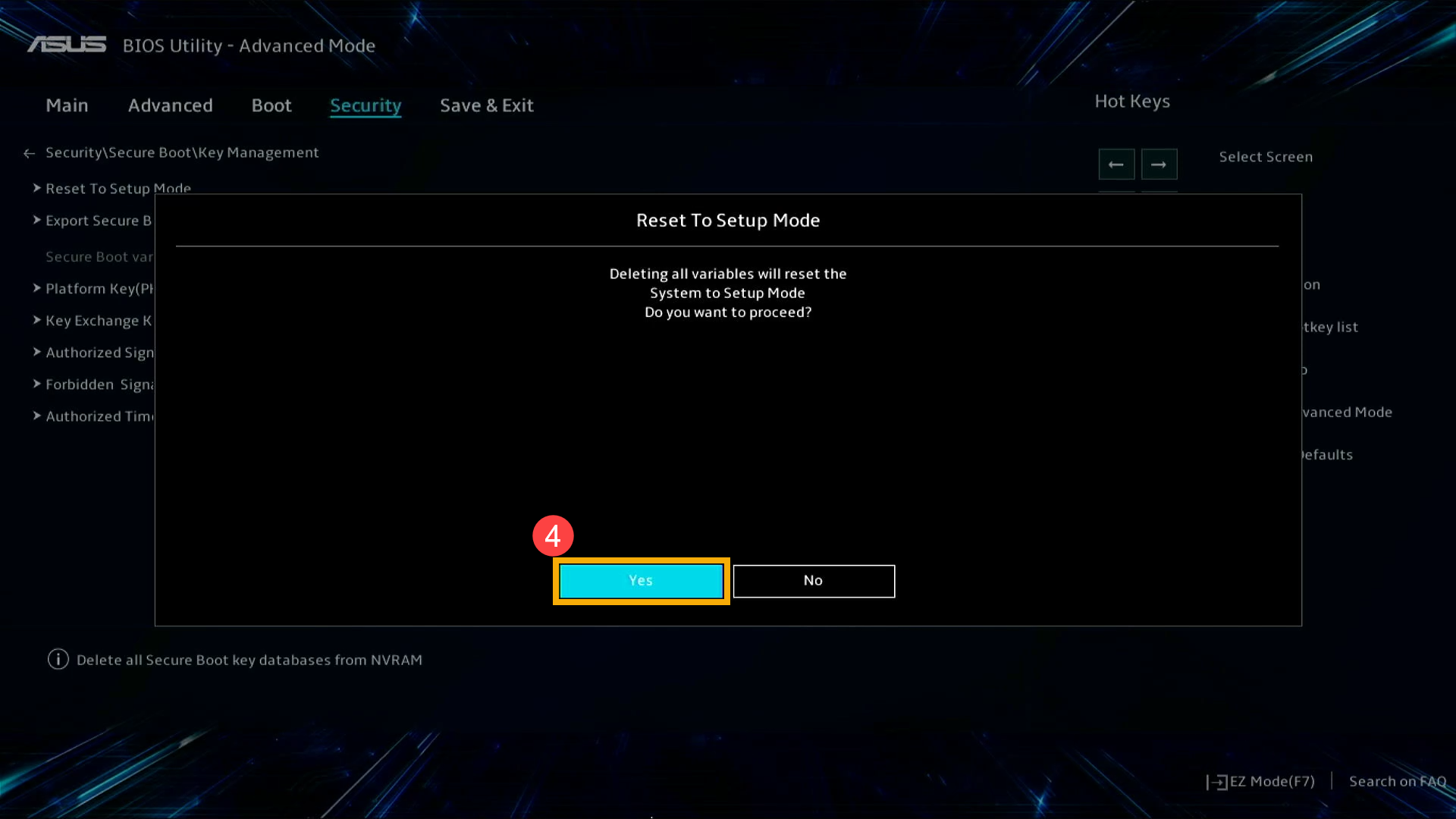
- לאחר מחיקת כל מסדי הנתונים של מפתחות אתחול מאובטח, בחרו [Restore Factory Keys]⑤.
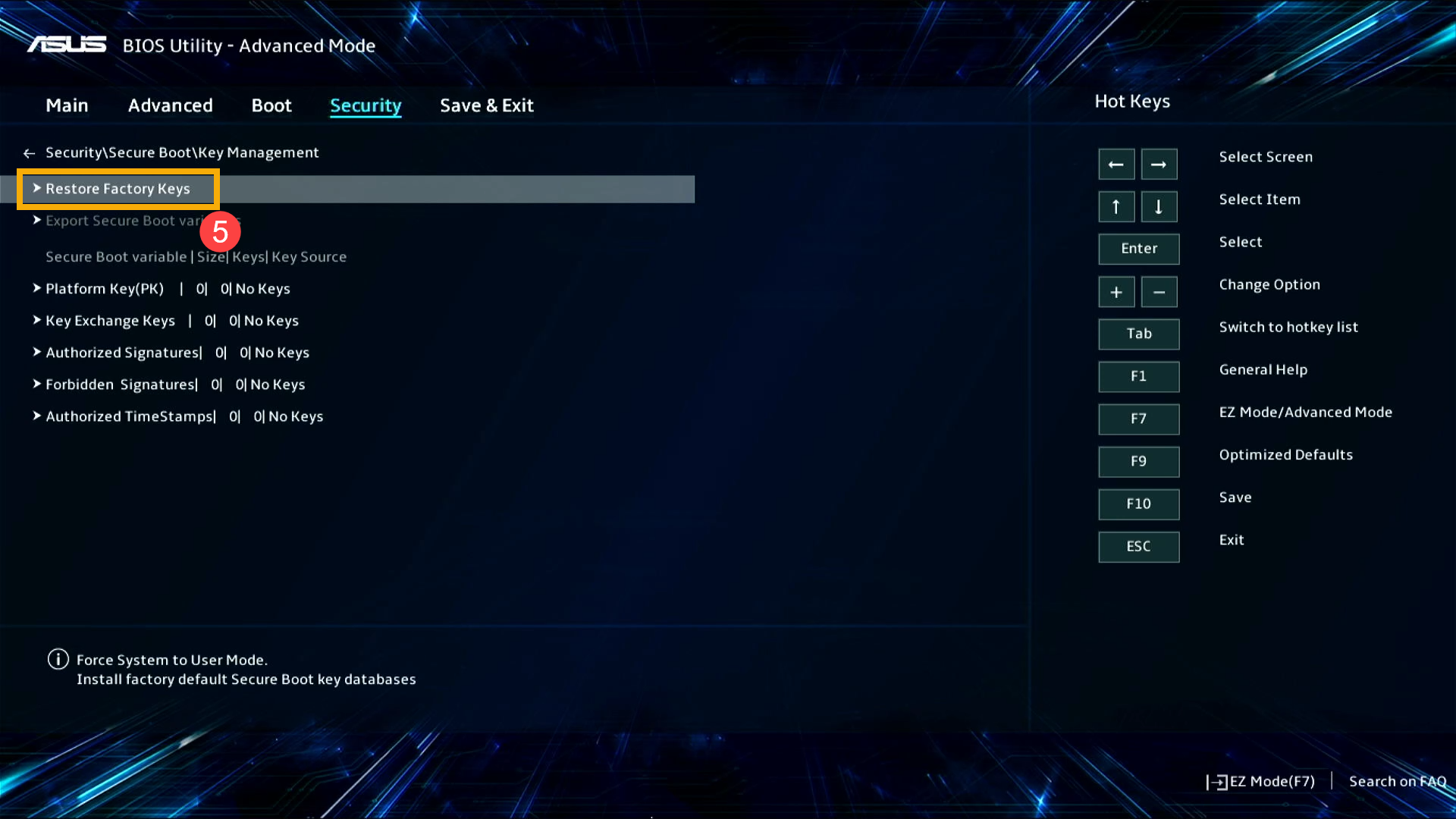
- בחרו [Yes]⑥ כדי לאשר את ההתקנה של ברירת המחדל של מסד הנתונים של מפתחות האתחול המאובטח של היצרן.
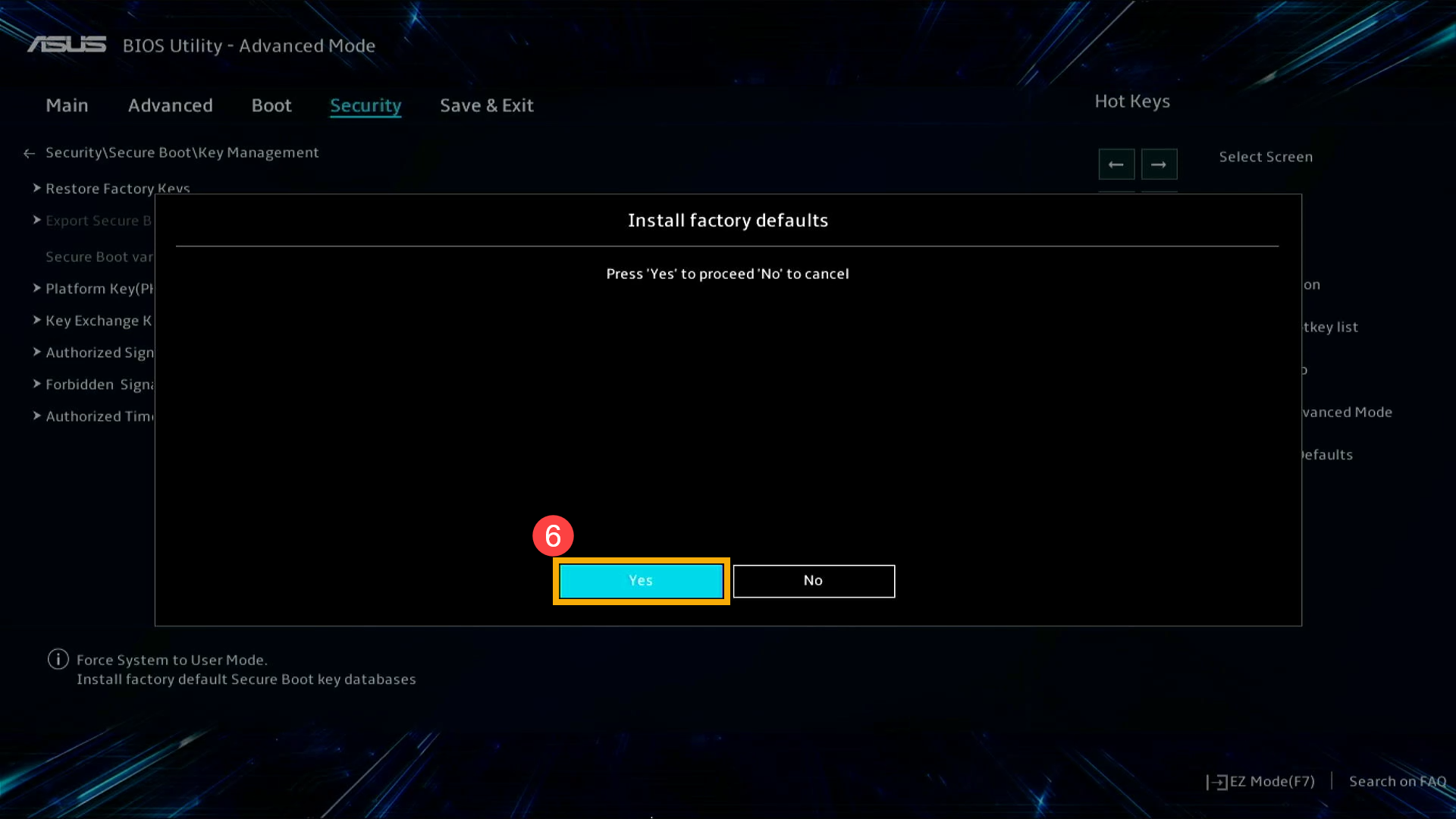
- שמרו את ההגדרות וצאו. הקישו על מקש [F10] במקלדת, לחצו על [OK]⑦, והמכשיר יופעל מחדש וההגדרות ייכנסו לתוקף.
אתם יכולים גם לעבור לדף 「Save & Exit」 ולבחור באפשרות 「Save Changes and Exit」 כדי לשמור את ההגדרות ולצאת.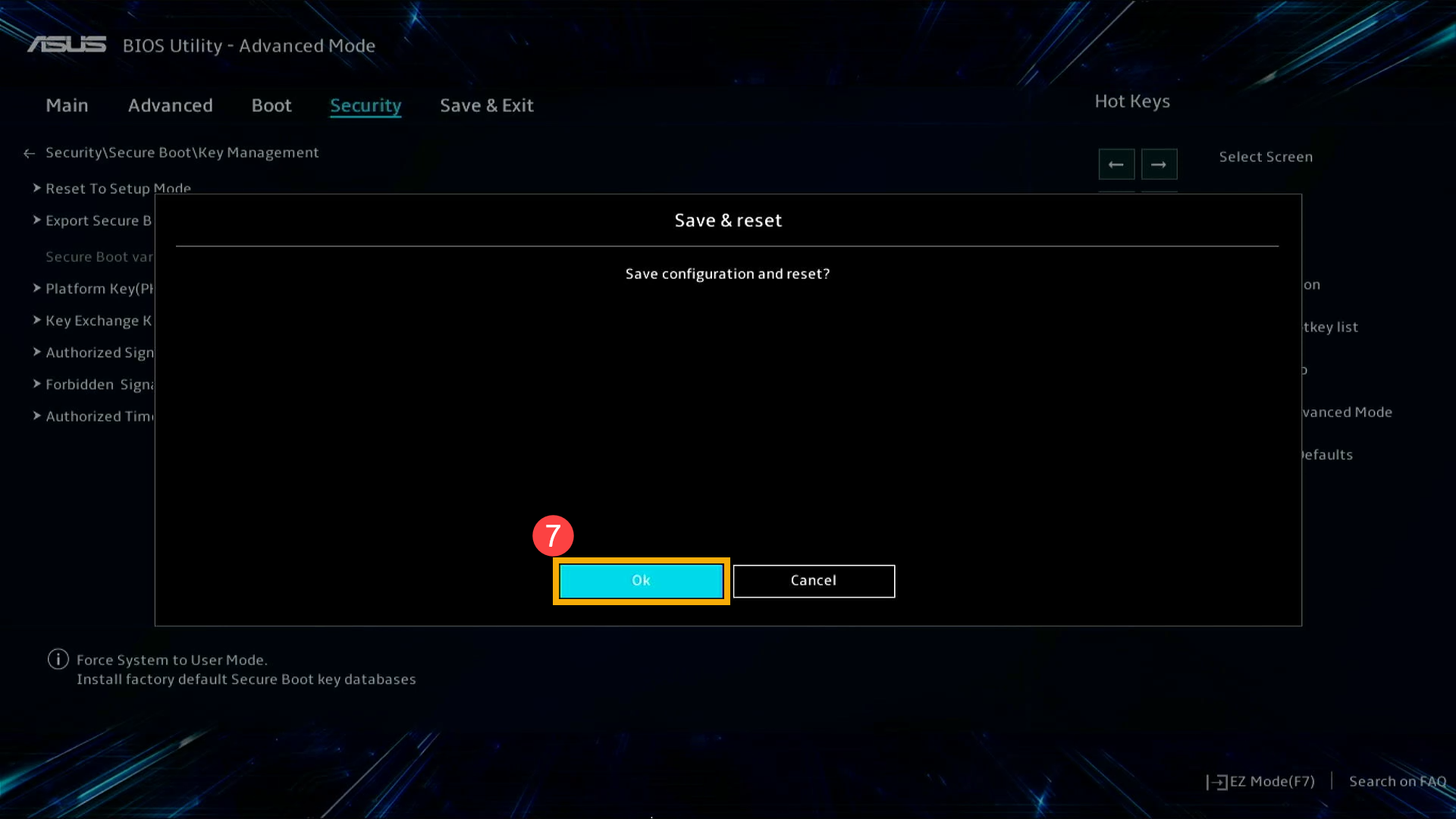
- נסו לשנות שוב את הגדרות האתחול המאובטח כדי לבדוק אם הבעיה נפתרה.
כיצד לשחזר מפתחות אתחול מאובטח במצב UEFI ב-MyASUS
- בדף אתחול מאובטח, הגדירו את בקרת אתחול מאובטחת ל[Enabled]①, ולאחר מכן בחרו [Key Management]②.

- לאחר ניהול מפתחות, בחרו [Reset To Setup Mode]③.
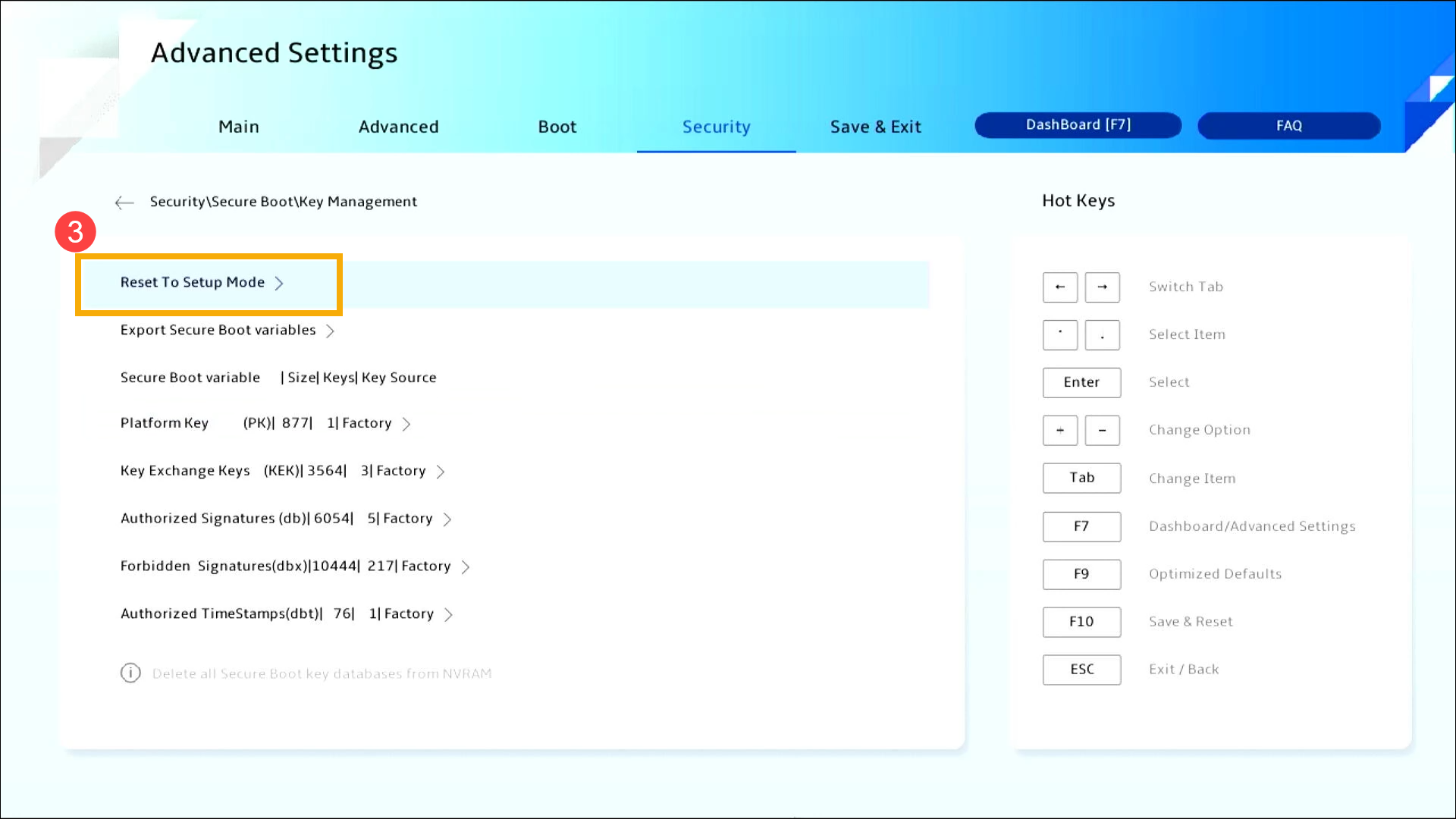
- בחרו [Yes]④ כדי לאשר את המחיקה של כל מסדי הנתונים של מפתחות אתחול מאובטח.
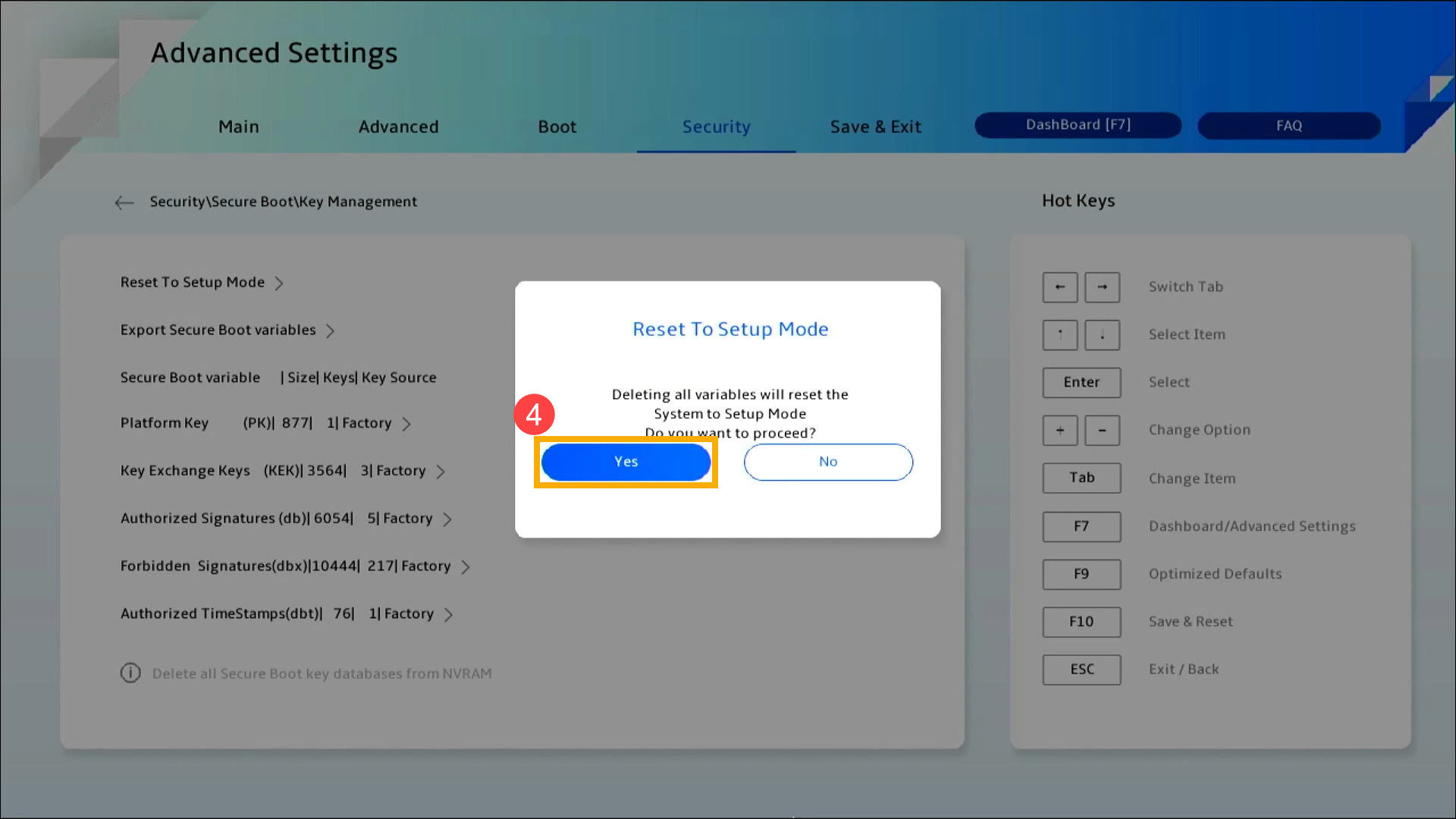
- לאחר מחיקת כל מסדי הנתונים של מפתחות אתחול מאובטח, בחרו [Restore Factory Keys]⑤.
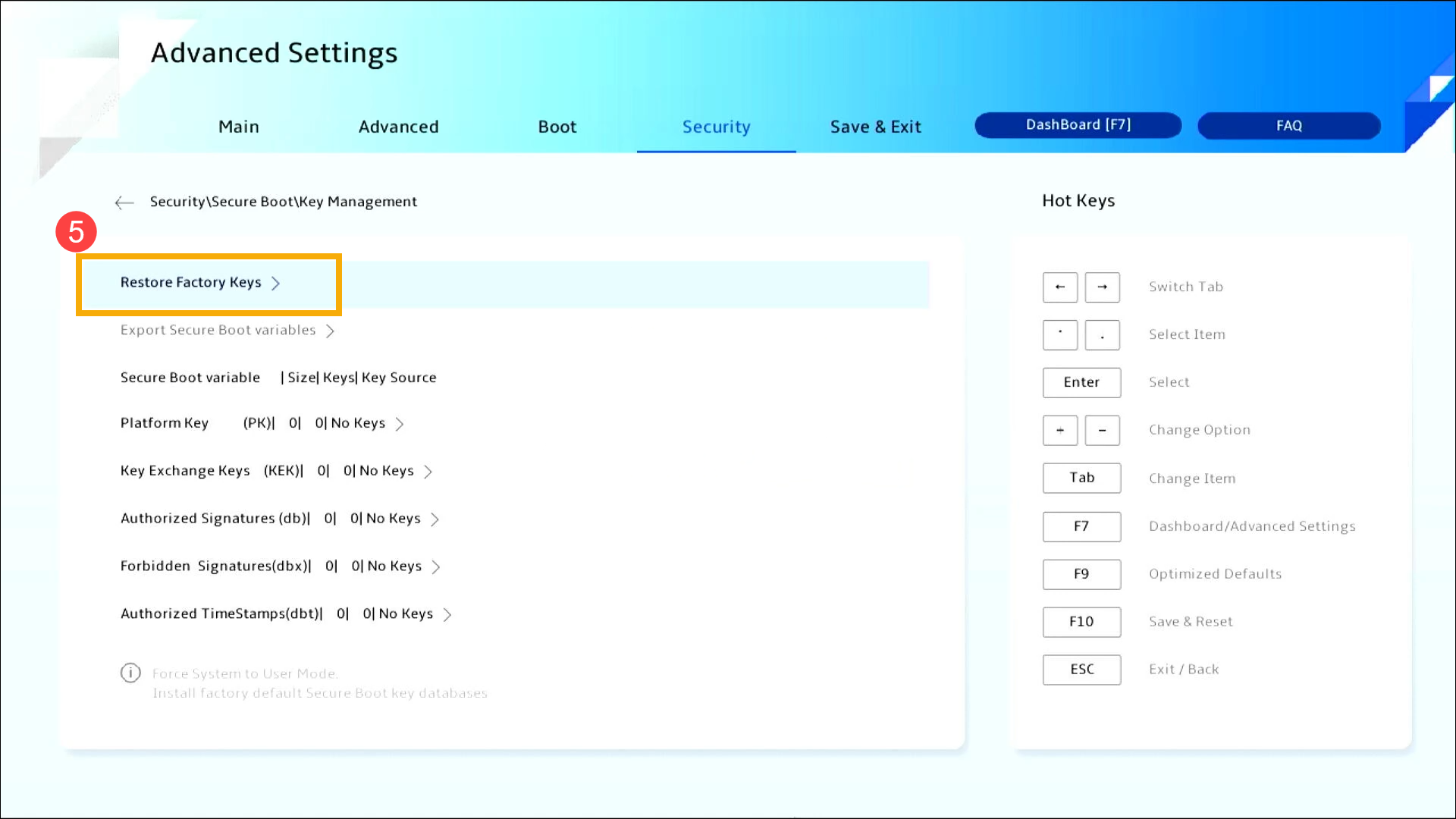
- בחרו [Yes]⑥ כדי לאשר את ההתקנה של ברירת המחדל של מסד הנתונים של מפתחות האתחול המאובטח של היצרן.
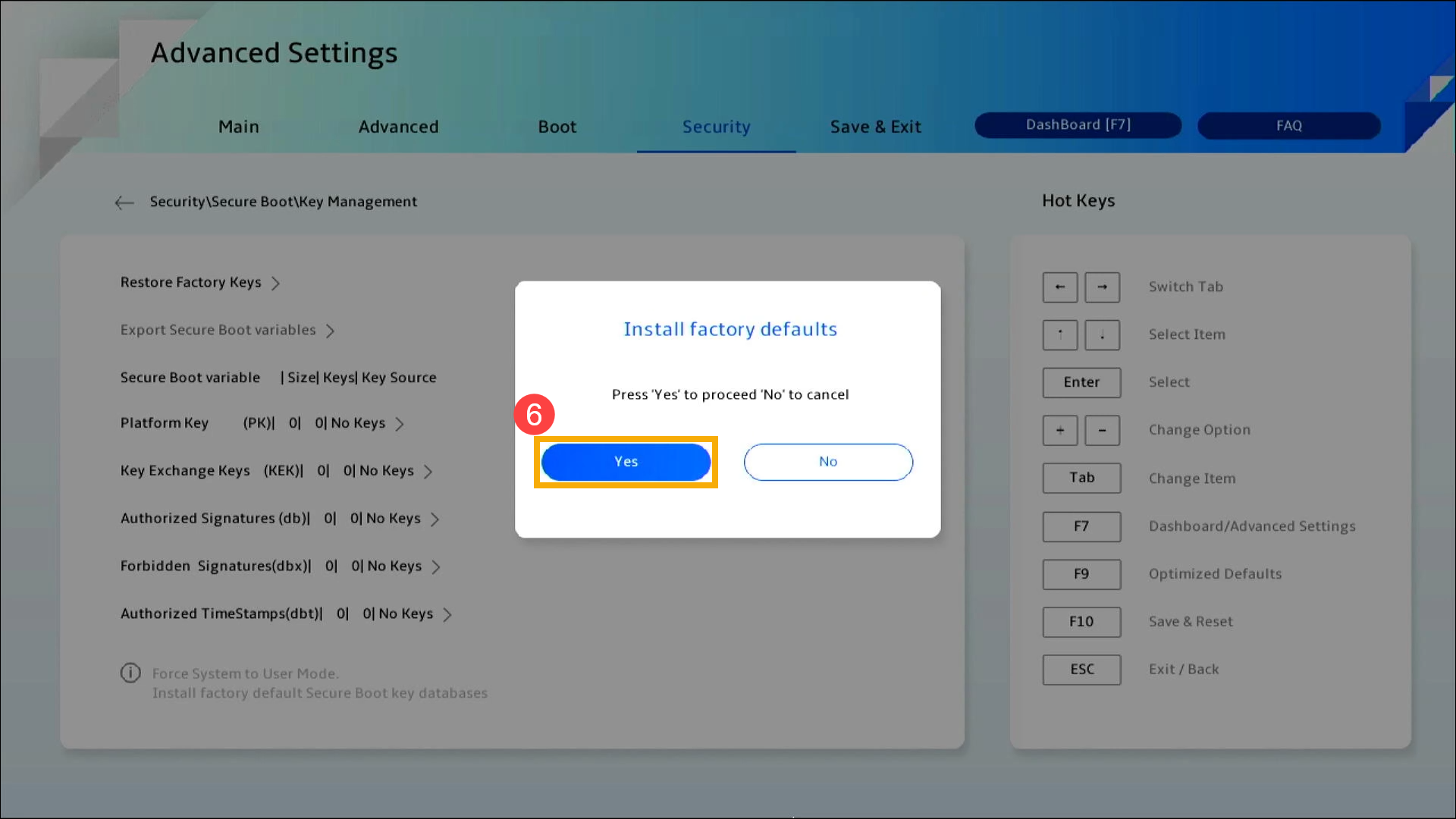
- שמרו את ההגדרות וצאו. הקישו על מקש [F10] במקלדת שלכם, לחצו על [Confirm]⑦, והמכשיר יופעל מחדש וההגדרות ייכנסו לתוקף.
אתם יכולים גם לעבור לדף 「Save & Exit」 ולבחור באפשרות 「Save Changes and Exit」 כדי לשמור את ההגדרות ולצאת.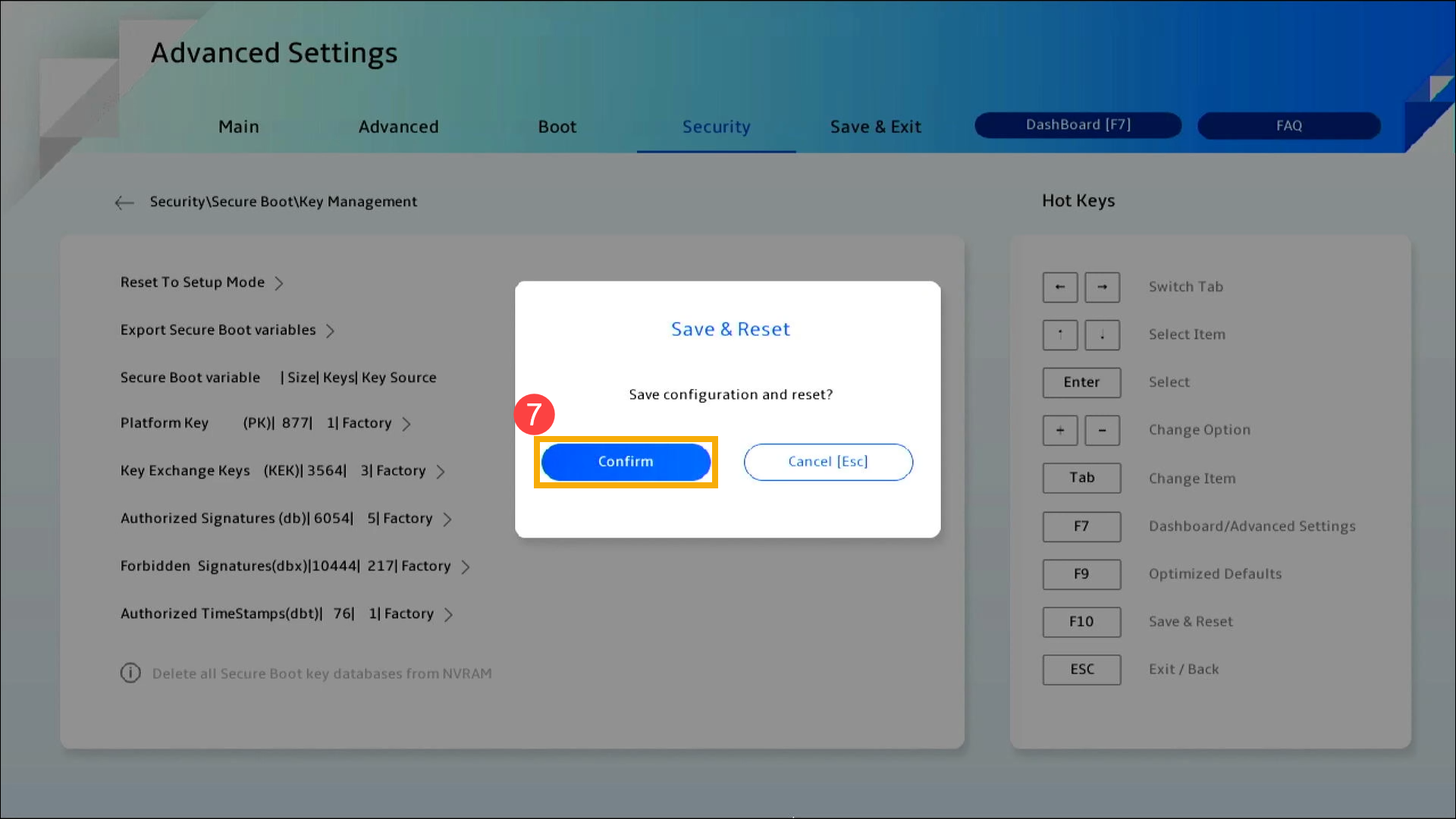
- נסו לשנות שוב את הגדרות האתחול המאובטח כדי לבדוק אם הבעיה נפתרה.
שחזור מפתחות אתחול מאובטח במחשב נייח
כיצד לשחזר מפתחות אתחול מאובטח במצב UEFI
- בדף אתחול מאובטח, הגדירו את מצב אתחול מאובטח ל[Custom]①, ולאחר מכן בחרו [Key Management]②.
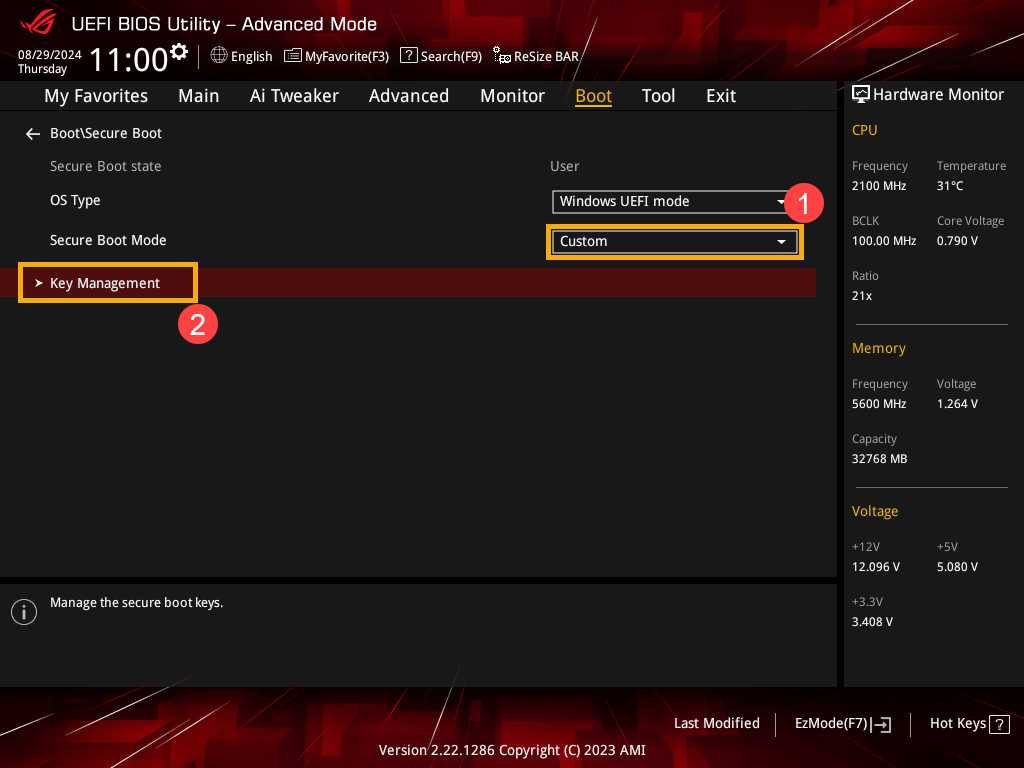
- לאחר הכניסה לניהול מפתחות, בחרו [Clear Secure Boot Keys]③.
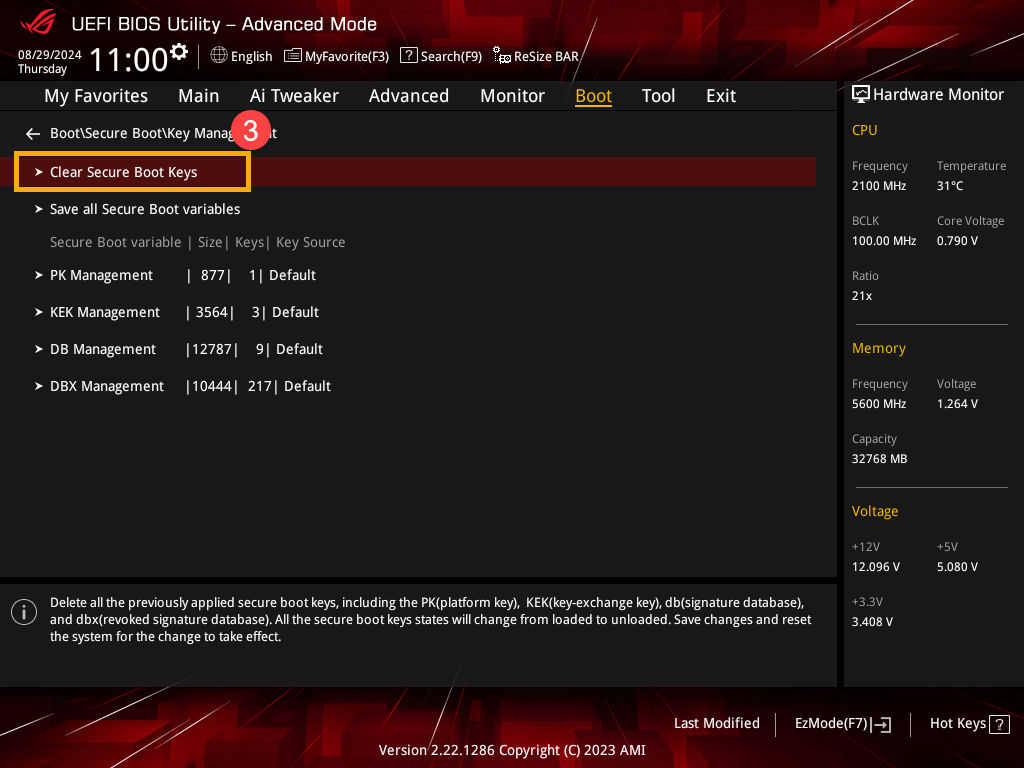
- בחרו [Yes]④ כדי לאשר את המחיקה של כל מסדי הנתונים של מפתחות אתחול מאובטח.
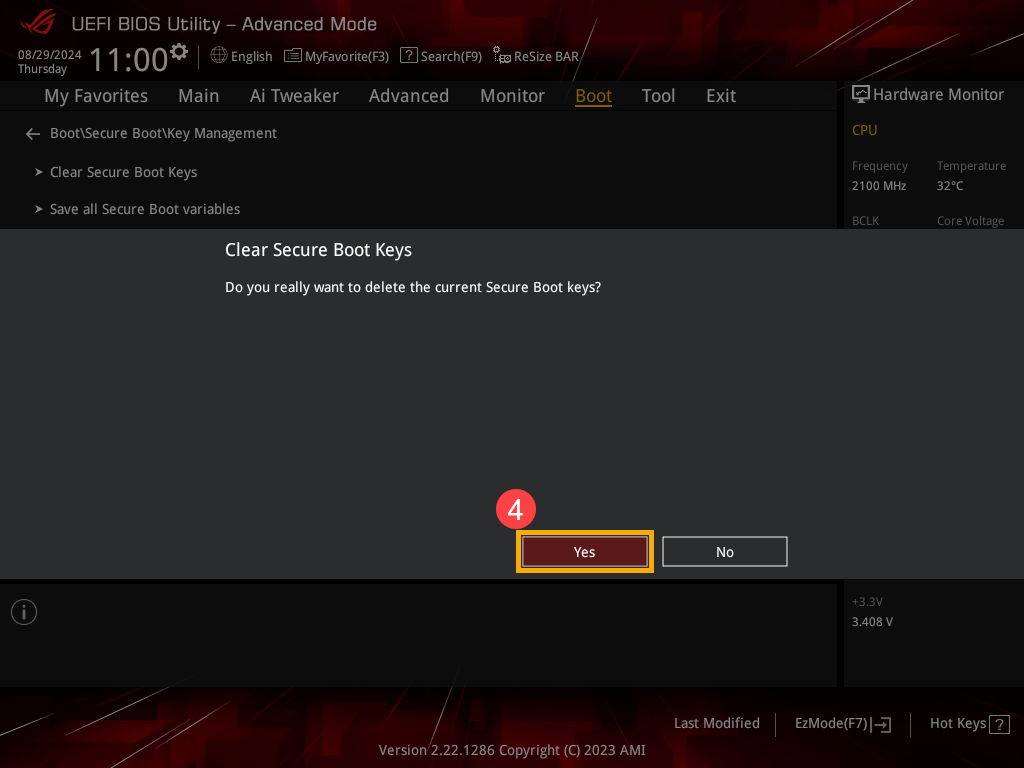
- לאחר מחיקת כל מסדי הנתונים של מפתחות אתחול מאובטח, בחרו [Install Default Secure Boot Keys]⑤.
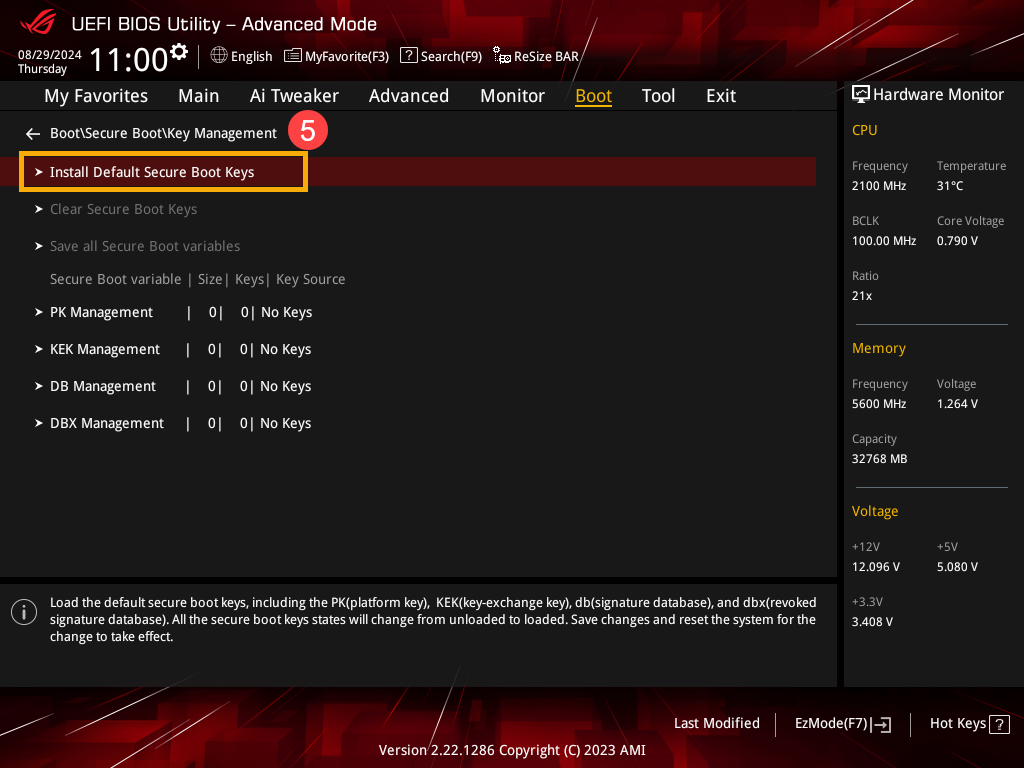
- בחרו [Yes]⑥ כדי לאשר את ההתקנה של ברירת המחדל של מסד הנתונים של מפתחות האתחול המאובטח של היצרן.
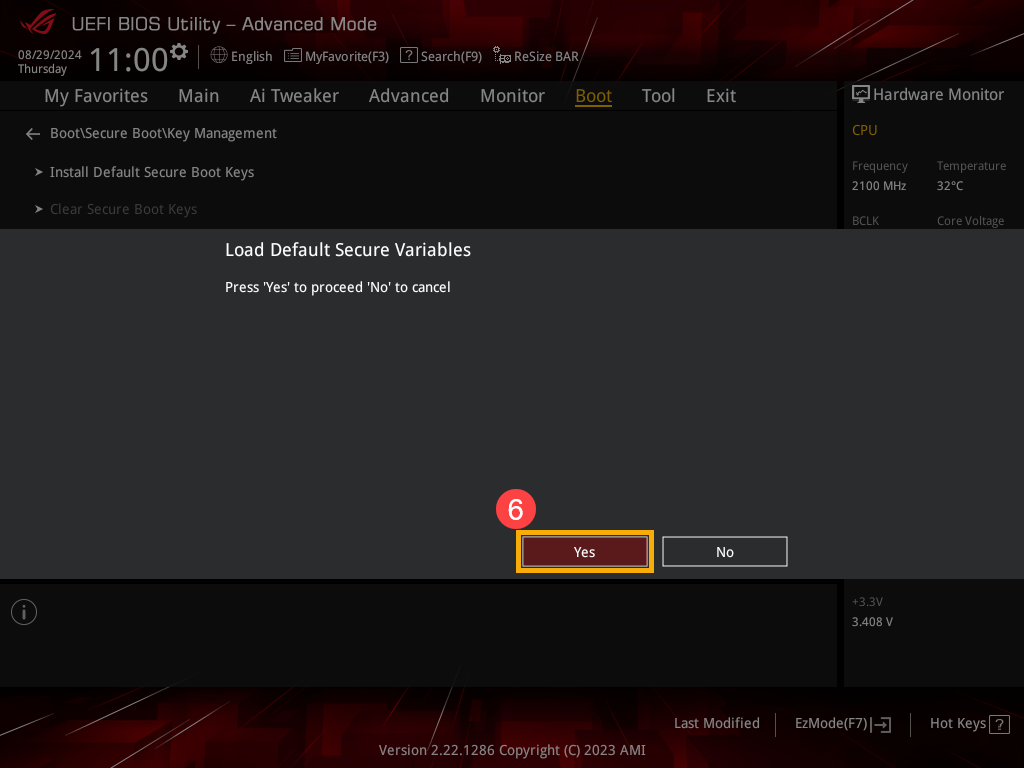
- שמרו את ההגדרות וצאו. הקישו על מקש [F10] במקלדת שלכם, לחצו על [OK]⑦, והמכשיר יופעל מחדש וההגדרות ייכנסו לתוקף.
אתם יכולים גם לעבור לדף 「Save & Exit」 ולבחור באפשרות 「Save Changes and Exit」 כדי לשמור את ההגדרות ולצאת.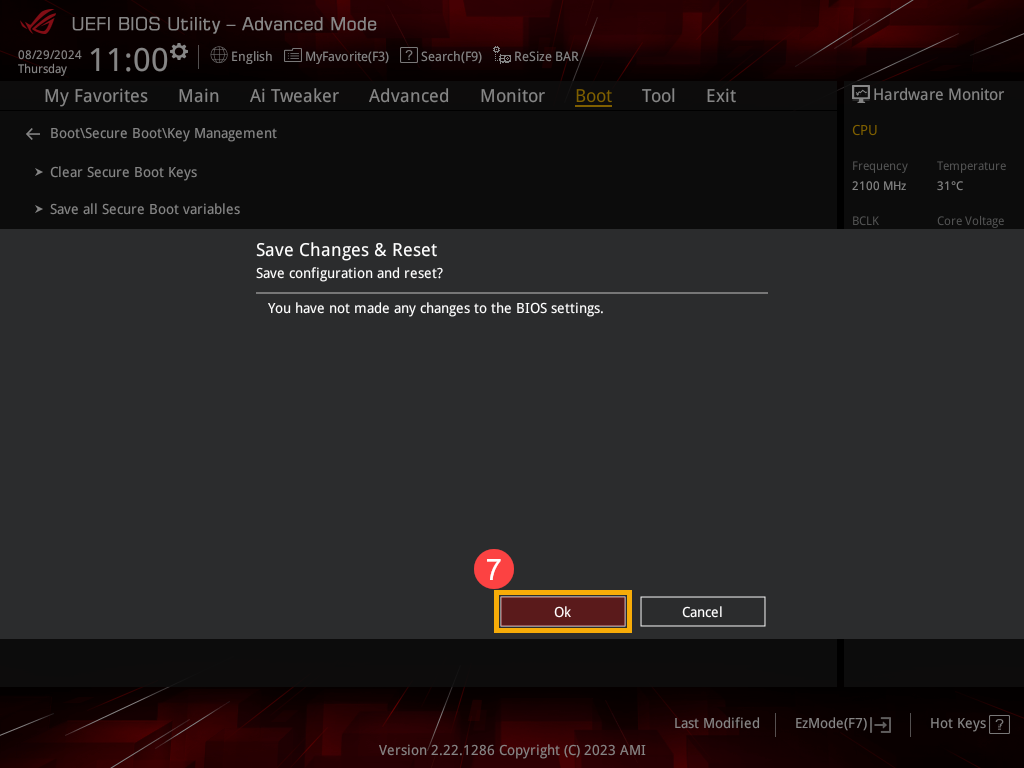
- נסו לשנות שוב את הגדרות האתחול המאובטח כדי לבדוק אם הבעיה נפתרה.